Comment désactiver les notifications Windows Defender dans Windows 10
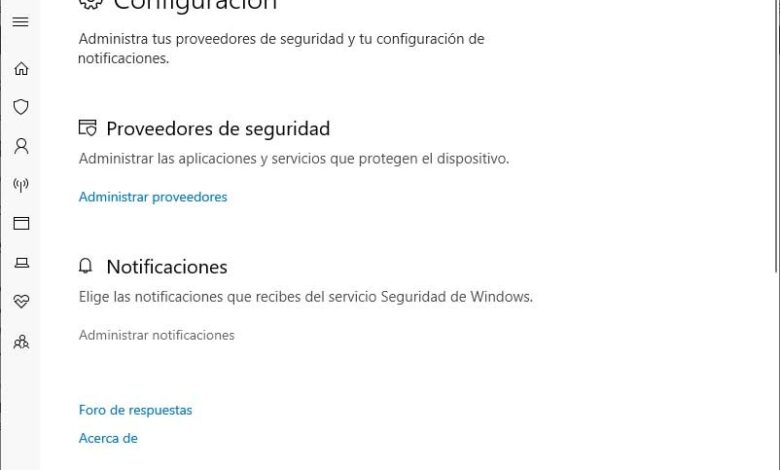
Windows Defender est l’outil de sécurité que Microsoft inclut par défaut dans Windows 10. Cela ne signifie pas que les utilisateurs de Windows peuvent décider d’utiliser d’autres outils de sécurité tiers, car Microsoft Defender est compatible avec eux et peut coexister en même temps dans notre système . Cependant, depuis les dernières mises à jour du système Microsoft, les utilisateurs reçoivent de plus en plus de notifications Windows Defender sur leur bureau. Les notifications qui sont importantes dans certains cas, mais dans de nombreux autres deviennent plus gênantes .
La plupart des utilisateurs conviennent que les notifications Windows Defender sont affichées lorsqu’ils vont nous informer de tout type de menace, cependant, la grande majorité des notifications Windows Defender ne fournissent pas d’informations pertinentes pour l’utilisateur. Par conséquent, nous allons montrer ci-dessous comment désactiver les notifications Windows Defender dans Windows 10.
Étapes à suivre pour désactiver les notifications Windows Defender dans Windows 10
De cette manière, nous nous assurerons que les notifications Windows Defender ne seront affichées que pour nous informer qu’une menace pourrait attaquer notre système. Pour désactiver les notifications Windows Defender, la première chose à faire est d’ouvrir la page des paramètres de Windows 10 et d’accéder à l’option Paramètres> Mise à jour et sécurité> Windows Defender.
Nous pouvons également ouvrir le Centre de sécurité Windows Defender en cliquant directement sur l’icône du bouclier qui apparaît dans la barre d’état système de Windows 10. Une fois là-bas, nous cliquons sur l’icône d’ engrenage , cherchons la section Notifications et cliquons sur l’option Gérer les notifications.
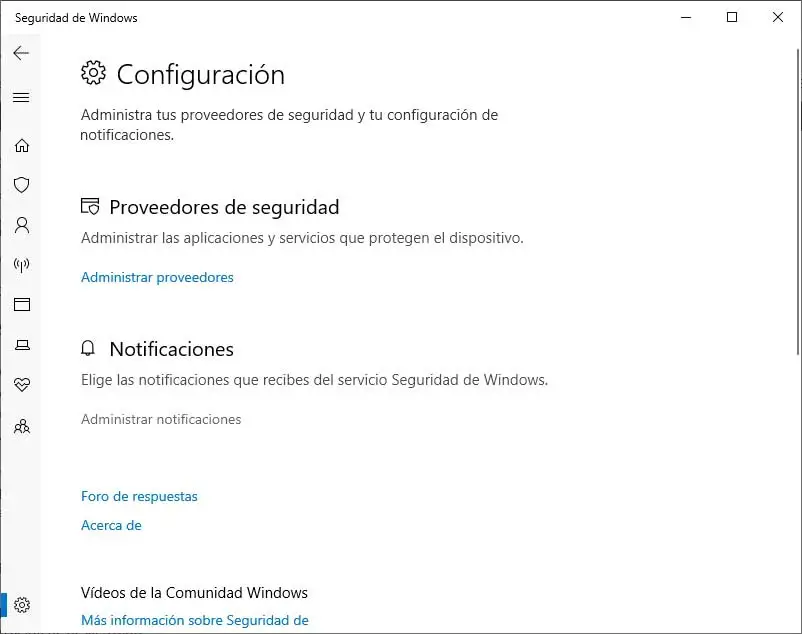
Cela nous montrera la page de gestion des notifications de Windows Defender où nous trouverons la section Notifications , Protection contre les virus et les menaces . On y trouve un commutateur qui nous permet d’activer ou de désactiver les notifications Windows Defender qui sont informatives , c’est-à-dire toutes celles qui ne nous fournissent pas d’informations importantes et pertinentes. Par conséquent, tout ce que nous avons à faire est de faire glisser l’interrupteur en position d’arrêt.
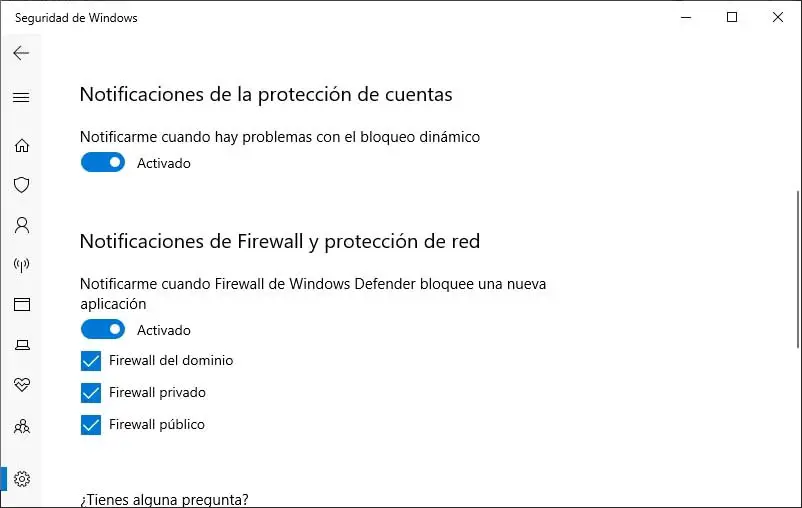
À partir de ce moment, nous cesserons de recevoir des notifications Windows Defender qui sont simplement de routine et ne signalent que l’activité Windows Defender . Bien entendu, il est important de savoir que les notifications qui signalent une menace potentielle continueront d’être affichées, c’est-à-dire que nous désactivons uniquement les notifications Windows Defender qui sont informatives.
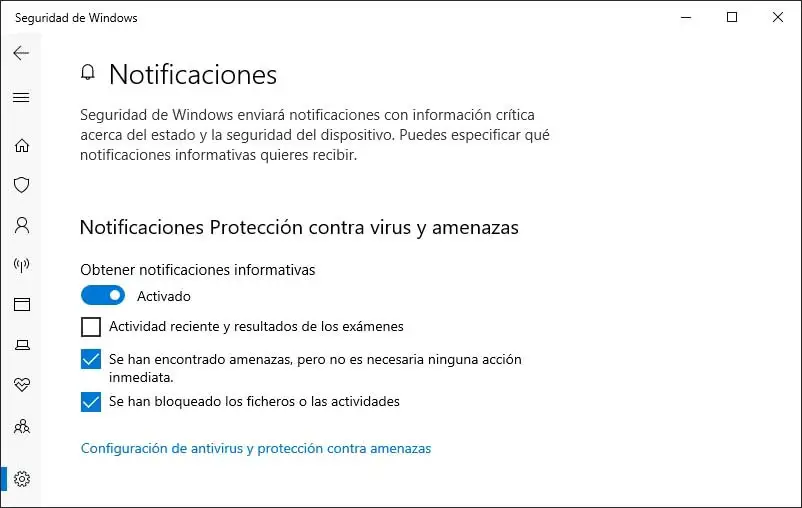
Ensuite, nous trouvons également les sections notifications de protection des comptes et notifications Pare-feu et protection du réseau . En eux, nous trouvons un commutateur général qui désactive ce type de notifications, ainsi que différentes options pour établir le type de notifications que nous voulons recevoir. Les notifications de protection de compte sont liées au blocage dynamique de Windows 10, tandis que celles du pare-feu Windows concernent les informations qui nous sont présentées lorsque le pare-feu bloque une application sur l’ordinateur.



